Guten Abend liebe Blurter
Heute bin ich dem Beispiel von @afrog, @dotwin1981, @reiseamateur, @chriddi, @michelangelo3, @bitandi, @kryptodenno und vielen Weiteren gefolgt und habe ebenfalls eine Blurt-Node ans Netz gehängt.
Das Installieren und Anschließen ist Kinderleicht. Bis auf eine kleine Hürde, welche auf ein nichtvorhandenen Ethernet-Anschluss zurückzuführen ist, klappte alles reibungslos.
Ich wohne in einem Mehrfamilienhaus und wir teilen uns einen Internetanschluss und einen Router.
Dummerweise steht der Router oben bei meinem Bruder und ich musste ihn erstmal davon überzeugen, dass ab sofort ein Pi an seinem Router hängt.
WiFi-Support wäre mir da schon lieber gewesen, aber @jacobgadikian hat aus mir unbekannten Gründen, darauf verzichtet.
Eine nachträgliche Einrichtung kommt für mich erstmal nicht infrage, da meine Erfahrungen mit Arch-Linux sehr begrenzt ist und ich befürchte, dass bei einer nachträglichen Installation der Pi-Firmware, das System beschädigt wird.
Wie man den Pi aufsetzt, hat unser Witness @afrog HIER wunderbar beschrieben und deshalb brauche ich, auf dieses Verfahren nicht extra eingehen.
Aber ich denke, dass ich mit ein paar Tipps, dem einen oder anderen, den Start erleichtern kann.
Das Terminal
Habt Ihr einen Linuxrechner, benötigt Ihr keine weiteren Hilfsmittel.
Aber ist leider nur ein Windowsrechner vorhanden, müsst Ihr euch das Programm Putty herunterladen und installieren.
Macht Euch mit dem Programm erstmal in Ruhe bekannt, bevor Ihr loslegt.
Die Linux-Nutzer brauchen nur ein Terminal öffnen und können sich mit dem Pi direkt per ssh verbinden.
Aber bevor das geht, benötigt man noch die interne IP des Pi.
Ursprünglich sollte der Befehl:
ssh root@cryptopie
funktionieren, nur in meinem Fall ging das nicht.
Sollte man also nun die IP benötigen, kann man sie auf der Weboberfläche seines Routers, unter Geräte, leicht herausfinden.
Auch der Shellbefehl
arp -a
kann da aushelfen.
Nun nimmt man anstelle "cryptopie" einfach die ermittelte IP und verbindet sich mit dem Pi
Das Passwort ist "root" und wird bei der Eingabe nicht angezeigt. Also einfach blind "root" tipseln und mit ENTER bestätigen ;)
Passwort für den Nutzer "Root" ändern
Da auf allen Images für Root das selbe Passwort verwendet wird, ist es zwingend nötig dieses zu ändern.
Mit dem Befehl
passwd
ändert Ihr das Passwort. Bitte gut merken und es soll auch nicht zu einfach sein.
Auch hier wird die Eingabe nicht angezeigt.
Weitere nützliche Befehle
Der Einfachheit halber, kann man die unten aufgeführten Befehle kopieren und im Terminal einfügen.
Ein schließen des Terminalfensters, beendet nicht nur die Verbindung, sondern auch Programme, welche Ihr in dem Terminal gestartet habt. Ich werde in einem gesonderten Beitrag den Umgang mit dem Hilfsmittel screen genauer erklären.
Systemmonitor
top
Wer es bunter mag, installiert sich htop
pacman -S htop
und der Befehl
htop
startet das Programm.
Beenden kann man htop und auch top, mit der Tast "q".
- Temperatur
Da die Pi-Firmware nicht vollständig installiert ist, funktioniert hier "vcgencmd" nicht und es ist ein kleiner Umweg nötig.
Folgende Befehle sind nötig
cpu=$(</sys/class/thermal/thermal_zone0/temp)
echo "$((cpu/1000)) °C"
Wer gerne über einen längeren Zeitraum die Temperatur sehen möchte, erweitert den zweiten Befehl folgendermaßen
while endless=0; do cpu=$(</sys/class/thermal/thermal_zone0/temp); echo `date +%T` Uhr: "CPU => $((cpu/1000))'C"; sleep 60; done
Der Parameter "sleep 69" gibt an, nach wie viel Sekunden die Temperatur ausgelesen und angezeigt werden soll. Er kann gerne verändert werden.
Wer sie lieber in einer Textdatei wünscht, kann den zweiten Befehl so erweitern
while endless=0; do cpu=$(</sys/class/thermal/thermal_zone0/temp); echo `date +%T` Uhr: "CPU => $((cpu/1000))'C"; sleep 60; done >> ~/pi_temp.txt
Hier wird die Temperatur ausgelesen und in eine Textdatei geschrieben.
Beenden kann man diese Befehle mit den Tasten "STRG" und "c".
Anschauen kann man sich diese Datei mit dem Befehl
nano pi_temp.txt
Beenden kann man nano mit "STRG" und "x",
- Dem Node bei der Arbeit zuschauen
Wer gerne sehen will, wie und ob die Node arbeitet, kann dieses mit
docker logs blurtd -f
Beenden kann man die Anzeige wieder mit "STRG" und "c".
Festplattenbelegung ermitteln
Der Befehl "df" (disk free) Fragt den verbrauchten Speicherplatz der Laufwerke ab. In unserem Fall ist es die SD Kartedf -h
Die Option "-h" erstellt eine Liste mit für jeden normalen Menschen lesbarer Formatierung ;)
- Hauptspeicherbelegung (RAM) anzeigen lassen
Mit dem Befehl "free" kann man sich den Speicherverbrauch auslesen lassen.
Sie kann in Byte (-b), KiloByte (-k), MegaByte (-m) oder GigaByte (-g) angezeigt werden.
Ich empfehle aber
free -h
da hier der Wert verständlicher dargestellt wird.
Terminalfenster aufräumen
clear
Soll die ssh Sitzung zu dem Pi beendet werden, so kann man dieses mit dem Befehl
exit
tun, oder man schließt einfach das Terminal ;)
So, das war es erstmal. Weitere Tipps folgen.
Schönes Wochenende und viel Spaß beim Basteln :-)
Flieger, grüß mir die Sonne, grüß mir den Mond!
Lieber @condeas, du hast mir mit diesem Artikel eine ziemlich lästige Aufgabe einfach abgenommen und sie sogar astrein erledigt. Mehr hätte ich zum Thema momentan auch nicht zu sagen. eher weniger, denn die Probleme mit Windows, waren mir gar nicht bewusst. Über Win denke ich schon seit 2014 nicht mehr nach. Es scheint, als hätte ich da den Anschluss verloren. Ich vermisse es nicht.
Für deine ausgesprochen saubere Arbeit danke ich dir ganz herzlich und ich vote dich dazu auch noch herzlich. Allerdings war meine Power auf 71% und ich baue erstmal wieder auf. Morgen Abend bin ich wieder dabei.
@michelangelo3 ist derzeit ein wenig gelangweilt von der Raspi und würde gerne weiter und tiefer stochern. Ich verstehe das! Trotzdem haltet bitte alle die Füße schön still und freut euch erstmal daran, dass auf euren Raspis überhaupt zwei Blockchains parallel funktionieren können. Es gibt aber derzeit daran nichts zu Fummeln. Lasst sie bitte einfach nur laufen. Es ist wichtig, dass die Raspis ungestört laufen! Es ist ein großartiger Schritt für unsere Blockchain, diese neuen Nodes im Netz zu haben.
Weitere Aussichten
Als nächstes beschäftigen wir uns mit dem Frontend. Aber dazu muss Jacob erstmal die Hände wieder frei bekommen davon, unsere Blockchain überhaupt am Leben zu halten. Lasst also bitte die Raspi laufen und übt euch in Geduld. Wir haben weder Zeitnot, noch müssen wir einen Wettlauf gewinnen. der Blurt führt meilenweit! Auch die Pi-loten stehen ganz weit vorne in der aktuellen Entwicklung und werden zur gegebenen Zeit selbstverständlich wieder gerfordert sein.
Verstehe ich natürlich, dass Jacob alle Hände voll zu tun hat. Nur, ich hätte schon gerne gewusst, was dieses Teil das ich in mein Netz hänge so treibt. Aber, ich übe mich in Geduld... ;-)
Vielen Dank für die ganzen Befehle.
Vor allem das mit der Temperatur ist mega gut.
Hatte das bisher mit regelmäßigen Hand auflegen auf den Gehäuse gemacht. Da ich ja eine Passive Kühl Lösung genommen habe, war ich mir da nicht sicher ob das reicht.
Aber mit 50 Grad bin ich top zufrieden. :D
Der "Überwachungsbefehl" war nicht korrekt.
Hier ist der richtige
Erst einmal Glückwunsch das dein Pi auch läuft .
Was Wifi angeht könnte ich mir folgendes vorstellen.
1)WiFi ist einfach anfälliger als Lan und deshalb wurde es ausgelassen um diese Fehlerquelle für missed Blocks auszuschließen .
2)Keine Ahnung ob jeder PI von Haus aus Wifi unterstützt sollte dies nicht der fall sein ,könntes auch einfach sein das @jacobgadikian keinen Pi mit Wifi besitzt um dies zu testen.
Bluetooth and wifi are security holes
Usb ports are security holes
gpio is a Security hole
Hdmi is a security hole
They're probably a few other things on a Raspberry Pi that weaken software and hardware security. To be more secure, we should simply remove them.
Ab Pi3 unterstützt er WiFi von Haus aus, wenn die komplette Pi-Firmware vorhanden ist. Der Cryptopi hat den WiFi Hardware-Support erst gar nicht und deshalb funktioniert er da auch nicht.
Aber mit jedem offiziellen Raspian oder Ubuntu, geht es Problemlos.
https://peakd.com/hive-163521/@stuntman.mike/raspberry-pi-3-4-ssh-und-wlan-headless-aktivieren
Ich bin mir nicht zu 100 Prozent sicher, aber bestimmt zu 80 Prozent:
Das ist ein schönes Script und ich danke dir für den Ansatz. Nur leider wird dir auf diese Weise ständig die gleiche Temperatur gemeldet, selbst wenn du mittlerweile Eier auf der CPU backen kannst. Damit liest du nämlich nur die Variable aus, die mit dem zuerst gegebenen Befehl gespeist, aber nicht mehr erneuert wurde. Du musst meiner Meinung nach beide Befehle in die Schleife integrieren! Der zweite Befehl formatiert und erledigt die Ausgabe der Variablen. Mehr tut der nicht. Die Temperatur auslesen tut der erste Befehl.
Dieses Script könnte man beim Login starten oder über einen Cronjob ausführen lassen. Aber das ist alles eigentlich nur "Spielkram" ;)
Diesen angeblichen Spielkram finde ich ausgesprochen hilfreich. Besonders wenn man, so wie ich, den heulenden Billiglüfter raus geworfen hat. Bald ist Frühling. Dann wird es wieder sehr warm! Ich würde mich daher freuen, wenn du den Spielkram jetzt für uns noch soweit fertig machen würdest, dass wir ihn einsetzen können, ohne ein How To bemühen zu müssen. Ich bin nicht der einzige Blogger, der ohne Lüfter leben will.
Vielleicht hast du auch schon bemerkt, dass unser Hauptspeicher ziemlich fett belegt ist. Das will Jacob noch entscheidend verbessern. Bis dahin könntest du die Methode wählen, die den Speicher möglichst wenig in Anspruch nimmt.
Nun ja.
Zum Überprüfen der Temperatur könnte das obere Script ausreichen.
Der Befehl
ist ja bedeutend kürzer als die komplette Befehlsfolge.
Möchte man die Temperatur über einen bestimmten Zeitraum im Auge behalten, könnte man temp.sh ungefähr so
gestalten.
Den Intervall könnte man leicht selber anpassen und mit "STRG" und "c" kann der Vorgang beendet werden.
Dadurch dass es ein einfaches Script ist, sollte es eher wenig Leistung und Speicher in Anspruch nehmen.
#!/bin/bash
Würde dafür einen CronJob wählen und das LOG IN da ich dann Bescheid weiss wenn ich mich verbinde. Habe noch nie Temperatur Probleme gehabt auch ohne Kühlung. (Gehäuse habe ich auch nicht genutzt, deswegen keine Erfahrungswerte) Die Dinger sind echt gut und zuverlässig und wie gesagt werden sie zu heiss sorgen sie selber für sich!
Ein schloss mit vielen vielen Siegel zu vielen🙃 für mich aber es macht Spaß euere Begeisterung mit zu bekommen
VgA 🙂
Ach das klinkt nur kompliziert, das ist es aber nicht ;)
Ich müsste neben dir sitzen um das zu verstehen
Ich habe die Schule verlassen als der Pc in selbige kam , und in meinem weiteren Leben ist mir der Pc auch nicht sooo oft begegnet aber mal was anderes gestern Montag den 25.01.2021 8:18 Abfahrt Nonnweiler Richtung Sankt Wendel im Saarland habe ich dieses Foto gemacht und frage mich ist das vielleicht Condeas Schell der da vor mir ist 🚚?
Es grüßt dich atego 🚚
Hammer, Danke dir für die nützlichen Infos!
Beim Speicher sind nur 238MB belegt, der Rest ist Puffer/Cache - da müsstest mit der 4GB Version locker hinkommen, oder? Meine weil du ja eine 4GB übrig hast und auf dem Blurt-Pi sonst ja nix draufkommt.
Was hast du für ein Gehäuse/Kühlung? 66 °C ist zwar noch im grünen Bereich, kommt mir aber etwas viel vor.
Alles unter 80°C ist gut ;)
Ich hatte einen Fehler im Code, bitte nutze folgenden Befehl
Ah ja, mercy!
Übrigens brachte ich das Cryptopie-Image auf der SSD bis jetzt nicht zum Laufen, das original Pi OS läuft auf der SSD aber einwandfrei. Schätze mittlerweile, wenn man sich die 4GB Pi mit einer 128GB SD-Karte holt, dazu noch das passiv gekühlte Gehäuse das doti und ich haben, ist man gut und halbwegs günstig dabei.
Eine Externe Platte wird irgendwann nötig sein.
Der Umzug des Wurzelverzeichnisses auf eine SSD ist recht einfach.
Man kopiert die komplette Root-Partition auf die SSD, erweitert sie auf den kompletten Speicherplatz und schreibt in die config.cfg den neuen Standort des Wurzelverzeichnis.
Dann benötigt man die SD nur noch zum Booten.
Nächstes Wochenende werde ich eine weitere Node aufsetzen und das mal testen.
Ach ja, die SD-Karten sind sehr anfällig. Man sollte Reboots nicht so oft machen, da das Dateisystem immer noch beschädigt werden kann. Ist ein altes Pi-Problem ;)
Ja eben, hat mir ein Freund auch gesagt: "mir kommt keine SD mehr ins Haus". Dem ist sogar eine Karte bei Flashen komplett inkl. Adapter abgeraucht, konnte man beides danach nur noch in die Tonne kloppen. Jakob sagt wieder, er hat mit SD bisher keine Probleme. Ist wohl wie immer Glücksache.
So, muss weiter, meine Mädls rufen. Einen schönen Sonntag und vielleicht bis heute Abend...
Gute Erklärung! Für die Windows Jünger ein unverzichtbares Tool "PUTTY" Remote Zugriff per ssh leicht gemacht!
Ich habe jetzt auch ein Problem. Teile mir mit meinem Nachbar auch einen Internetanschluss und greiffe per WIFI darauf zu. OK suche ja noch eine neue Wohnung. Kann natürlich dauern in Hamburg! Muss ich wohl meinen Nachbar davon überzeugen meine beiden PI s, PI 3 und den neuen PI 4 an seinem Router anzuschliessen. Werde ich noch einen Post zu machen und Jacob explizit zu fragen, warum WIFI nicht unterstützt wird! WIFI und PI funken seit PI 3 sehr gut!!!
Wenn auf dem Pi die Firmware komplett installiert ist, kann der Pi auch gleich beim ersten Start sich im WiFi verbinden. - Siehe Raspberry Pi 3/4 - ssh und Wlan headless aktivieren.
Leider gibt es für den "Blurt-Pi" keine WiFi Unterstützung und eine nachträgliche Installation ist sehr gewagt.
So kenne ich das auch. Habe vergessen das ja ein Image drauf gespielt wird und der PI dann erst mal so ist wie das Image vorbereitet wurde. Würde es erst mal versuchen wollen! Was soll passieren ausser das ich ihn nochmal flashen müsste? Oder habe ich da einen Denkfehler?
Bei dem Cryptopi geht es nicht. Da müsste erst der WiFi-Support nachinstalliert werden. Aber bei jedem anderen Betriebssystem, funktioniert es.
Schade!° Danke für die Info! Dann bleibt die Frage offen: Warum es nicht gewollt ist. OK ein Kabel ist sicherer, schneller und stabiler. Trotzdem macht es ei manchen Infrastrukturen Sinn selber entscheien zu können.
"Pi-lot" gefällt mir. Leider bin ich immer noch keiner, habe mich aber auch noch nicht reingehängt.
Mein Starterkit ist nicht so optimal, wie es aussieht. Da sind z.B. zwei HDMI-Kabel bei und wie es aussieht, werde ich keines von beiden benötigen. Oder doch? Dazu gleich mehr.
Ein Ethernetkabel habe ich zum Glück noch rumliegen. Aber irgendwie widerstrebt es mir, das Teil, das ja doch ein paar Taler gekostet hat, nun einfach so auf den Speicher zu hängen.
Na ja, erstmal in Gang bringen, dann "meckern"... ;-)
Ich habe keinen singulären Bildschirm. Nur ein MacBook und ein reanimiertes Laptop mit Windows 7. Kann ich die Pi an das Laptop anschließen und von dort aus "bearbeiten"?
"Pitty" ist ja für Windows 10. Meinst du, mit dem guten alten "Total Commander" hat man auch Zugriff?
Ich werde mir deinen Beitrag mal merken - ist eine super tolle Anleitung! - und mich später melden... ;-) Erstmal vielen Dank für noch mehr Verwirrung bei der Frage "Was tue ich hier eigentlich?"... ;-)
Schönen Sonntag,
LG Chriddi
Das ist gut, damit kannst Du deinem Pi direkt über die Console erreichen. Ähnlich wie es die Linuxnutzer machen.
Einfach die Karte fertig machen und sie in den Pi schieben. Dann Ethernetkabel und Netzteil anschließen und dann läuft er schon. Eventuell eine Stunde warten, bis er alles geladen hat.
Nun öffnest Du an dem Mac ein Terminal (Console) und versuchst den Pi zu erreichen.
Wenn das funktioniert, fragt der Pi dich, ob Du mit der Verbindung einverstanden bist. Das muss mit "yes" bestätigt werden.
Dansch das Passwort "root" eingeben und Du bist drinnen.
Sehr nützlicher Tipp, vielen Dank!
Wow, was für eine gute Anleitung und hilfreiche Kommentare.
Ich frage mich gerade, warum ich diese erst heute sehe. Im Feed war dein Post nicht oder ich habe ihn übersehen. Durch den Post von @michelangelo3 bin darauf aufmerksam geworden. Normalerweise hätte ich deinen auch gelesen und meinen Vote dagelassen. Gib mir einfach eine kleine Antwort, dann hole ich es nach. Nochmal, wirklich Gelungen. Beste Grüße an den Pi-Lot